Доступно с лицензией Network Analyst.
Доступно с лицензией 3D Analyst.
Если геометрия исходных объектов для набора сетевых данных включает значения z-координаты, можно создать трехмерную сеть и провести ее анализ. Данный раздел знакомит с основами выполнения 3D анализа с помощью дополнительного модуля ArcGIS Network Analyst extension и представляет модель геообработки, которую можно использовать для интерактивного поиска оптимального маршрута в ArcScene.
К данным для обучения дополнительному модулю Network Analyst – , доступным на ArcGIS.com, относится 3D-набор сетевых данных и модель геообработки, использующаяся для построения маршрута по сетевым данным. Изучения и работа с имеющимися данными будут способствовать пониманию вами механизма создания 3D-сети и осуществления в ней анализа. Данные понадобятся вам также для выполнения ряда действий, описанных в этом документе. После загрузки данных их можно извлечь в любое место. Однако удобнее извлечь данные в папку C:\arcgis\ArcTutor, поскольку эта папка указана в упражнениях как местоположение учебных данных по умолчанию. 3D-данные вы найдете в папке \Network Analyst\Workflow\3DRouting.
На следующей группе рисунков показан пример здания, в котором коридоры и другие пути движения людей смоделированы в виде набора сетевых данных.

Прежде всего должны быть оцифрованы в 3D пути движения, например, коридоры, лестницы, лифты и прочие. Это можно сделать в ArcMap и ArcScene.
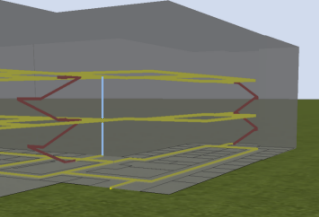
Следующий шаг – создание набора сетевых данных из классов исходных объектов. Это аналогично созданию любого другого набора сетевых данных, но при запросе «Как моделировать высоту набора сетевых данных?» выберите Использование значений Z-координаты из геометрии:
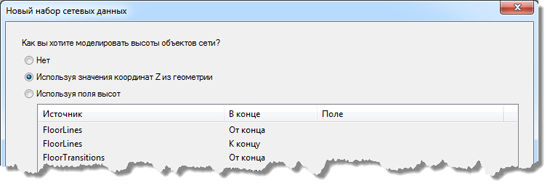
Более подробно о связности с использованием значений Z-координаты из геометрии
Как только набор сетевых данных 3D создан, его можно использовать для выполнения сетевого анализа.
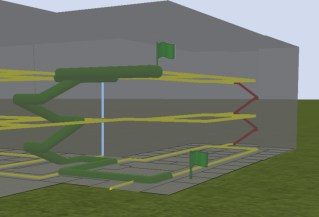
Необязательно ограничивать сеть только одним зданием. Ее можно расширить, включив несколько зданий в комплексе, квартале или даже в городе. В любом случае механизмы расчета Network Analyst помогут найти ответы на различные вопросы. Например, при помощи механизма расчета Размещение-Распределение можно искать ограниченное медицинское обеспечение и оборудование рядом с людьми или помещениями, что позволит использовать его с максимальной пользой. Можно также определять местоположение других объектов, например мусорных корзин в офисном здании или ресторанов и торговых автоматов в аэропорту.
В 2D сети механизм расчета Область обслуживания часто помогает учреждениям экстренного реагирования установить, какие здания достижимы за определенное время. Однако, чтобы добраться до места внутри здания, нередко нужно пройти по коридорам и подняться на несколько лестничных пролетов. В 3D сети механизм расчета Область обслуживания помогает определить, какие местоположения внутри здания достижимы за указанный период времени.
Вот лишь несколько примеров возможного применения механизмов расчета Network Analyst в 3D среде.
Выполнение анализа для 3D-набора сетевых данных
Рабочий процесс анализа для 3D набора сетевых данных на данный момент проще всего выполнить с помощью модели геообработки. В данном разделе описано, как создать модель, которая позволяет найти оптимальный маршрут между двумя и более остановками. Можно выполнить прогон модели в ArcScene и просмотреть трехмерные результаты. Предполагается, что у пользователя есть 3D-набор сетевых данных (можно воспользоваться предоставленным), что пользователь знаком с принципами геообработки и ему не нужны пошаговые инструкции по созданию моделей.
Обзор модели
Описанная здесь модель геообработки позволяет найти маршруты минимальной стоимости между остановками. Остановки можно добавить в интерактивном режиме или загрузить их из класса объектов. Символы выходного слоя сетевого анализа модели задаются заранее в файле LYR и используется моделью.
| Элемент | Тип | Описание |
|---|---|---|
Входной набор сетевых данных | Слой набора сетевых данных, входной параметр | Путь к файлу 3D набора сетевых данных. Должен моделировать высоту, используя значения z-координаты из геометрии. |
Ограничения | Строка, входной параметр | Перечень атрибутов ограничений для набора сетевых данных. |
Атрибут импеданса | Строка, входной параметр | Атрибут стоимости, на основе которого рассчитывается путь с наименьшей стоимостью. |
Инструмент | Создает слой анализа маршрута. Этот слой содержит данные и свойства, которые определяют, как будет рассчитываться оптимальный маршрут, а также результаты расчета. | |
Маршрут | Слой сетевого анализа | Слой анализа маршрута. |
Инструмент | Позволяет добавлять сетевые положения в слой сетевого анализа. В данном случае добавляет остановки в слой маршрута. | |
Входные остановки | Набор объектов (точки), входной параметр | Точечные объекты, через которые проходит получившийся маршрут. |
Маршрут (1) | Слой сетевого анализа | Слой маршрута с остановками. |
Инструмент | Рассчитывает маршрут наименьшей стоимости. | |
Решено успешно | Булево | Показывает, успешно ли выполнена операция решения. |
Маршрут (2) | Слой сетевого анализа | Слой маршрута, содержащий получившийся маршрут. |
Символы выходного маршрута | Слой | Инструмент Применить символы слоя применяет символы этого слоя к выходному слою маршрутов. |
Инструмент | Применяет символы слоя, на который ссылается переменная символов выходного маршрута, к переменной выходных маршрутов. | |
Выходные маршруты | Слой сетевого анализа, производный параметр | Слой маршрута, содержащий получившийся маршрут с предопределенными символами из символов выходного маршрута. |
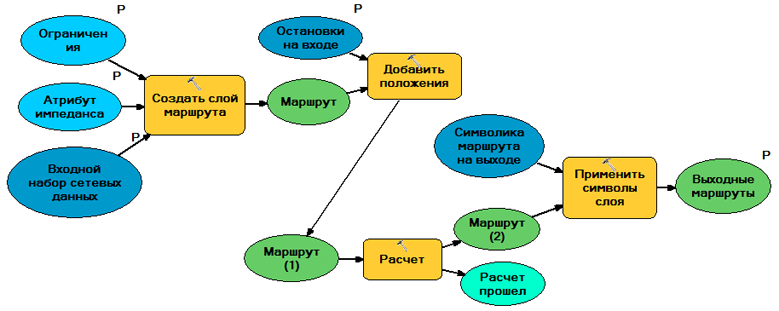
Процессы модели
Подробные сведения о модели приведены ниже.
Создать слой маршрута
Инструмент Создать слой маршрута создает новый слой сетевого анализа (Маршрут), где хранятся свойства анализа, обеспечивает связь с входным набором сетевых данных, а также сохраняет остановки на входе, барьеры и маршруты на выходе. Набор сетевых данных имеет атрибут сетевого импеданса. Этот атрибут является параметром, поэтому ему можно присвоить любой атрибут импеданса в наборе сетевых данных. Набор сетевых данных в примере имеет атрибуты Length и WalkTime, поэтому можно задать либо расстояние, либо время, которое требуется человеку для обхода каждого исходного объекта (например, сегмента коридора, лестницы или лифта). Поскольку Ограничения – это параметр, можно настроить в механизме расчета на ограничения для лестниц, лифтов и поворотов. Ограничения поворотов могут моделировать ситуацию с человеком, у которого нет ключа от определенной двери. 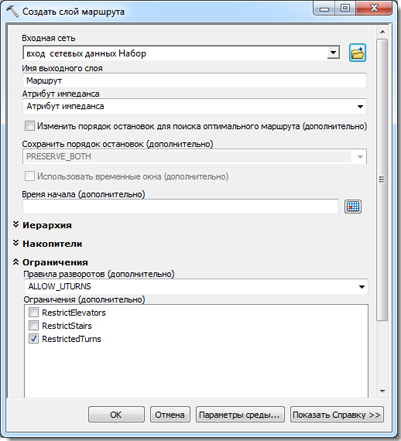
Добавить положения
Инструмент Добавить положения добавляет остановки в слой анализа маршрута. Конфигурация модели позволяет загружать точки из класса пространственных объектов или создавать точки в интерактивном режиме, щелкая на отображении карты в ArcScene. В любом случае в геометрию точек должны быть включены значения z-координаты.
При добавлении точек в ArcScene с использованием этой модели отображаются зеленые флаги. Модель получает эти особые символы – а также схему объектов – из файла LYR, который хранится на диске. Вместо этих символов можно задать в модели отображение символов точек по умолчанию, но модель все равно должна ссылаться на точечный класс пространственных объектов с надлежащей схемой для остановок.
Чтобы создать файл LYR из точечного класса пространственных объектов, выполните следующие действия.
- Запустите ArcScene, щелкнув Пуск (Start) > Все программы (All Programs) > ArcGIS > ArcScene 10.2..
- Нажмите кнопку окно ArcCatalog
 .
.
Откроется окно Каталог.
- Перейдите в базу геоданных.
- Создайте точечный класс пространственных объектов, использующий значения z-координаты.
- При помощи инструмента Добавить поле создайте поля для остановок, которые можно будет изменить, например Name, Sequence и RouteName.
- Добавьте новый класс пространственных объектов в ArcScene.
- Задайте символы, чтобы остановки отображались необходимым образом при использовании модели.
- Правой кнопкой мыши щёлкните на слое объектов в окне Таблица содержания и выберите Сохранить как файл слоя.
- Сохраните файл LYR в той же рабочей области, что и модель.
Чтобы включить возможность интерактивного добавления остановок с использованием модели, необходимо настроить параметр Входные положения как набор объектов. Хотя эта возможность уже входит в модель, перечисленные ниже шаги помогут понять, как она реализуется.
- В ModelBuilder щелкните правой кнопкой мыши Добавить местоположения и в контекстном меню выберите Создать переменную > Из параметра > Входные положения.
- Правой кнопкой мыши щёлкните на новой переменной, выберите Входные положения и Свойства.
Входные положения были переименованы в Входные остановки на показанной выше схеме модели поиска оптимального маршрута.
- В диалоговом окне Свойства входных положений перейдите на закладку Тип данных.
- В раскрывающемся списке Выбор типа данных выберите Набор объектов.
- Импортируйте схему и символы из файла LYR, который определяет атрибуты, тип геометрии и символы. Если используются символы по умолчанию, можно импортировать схему из класса пространственных объектов.
В случае создания класса объектов или файла LYR способом, описанным в предыдущей последовательности шагов, здесь нужно настроить модель для извлечения этих файлов.
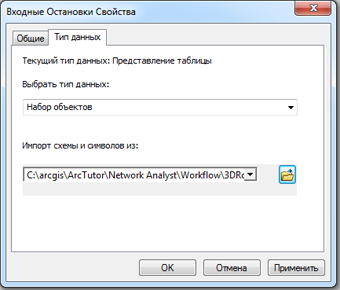
- Нажмите ОК.
Теперь пользователь модели сможет создавать остановки в интерактивном режиме для анализа маршрута.
Аналогичным способом можно ввести в модель еще один инструмент Добавить положения, но использовать его для добавления барьеров вместо остановок.
Расчет
Инструмент Расчет рассчитывает оптимальный маршрут на основе параметров, заданных во входном слое анализа маршрута, и создает маршрутные линии, которые записываются в подслой Маршруты в выходном слое области обслуживания.
Применить символы слоя
Символы, применяемые к остановкам с использованием параметра в инструменте Добавить положения, являются временными, поскольку применяются только к набору объектов. Если инструмент Расчет запускается без применения символов ко всему слою анализа маршрута, то для объектов-остановок и объектов-маршрутов возвращаются символы по умолчанию. Таким образом, инструмент Применить символы слоя является частью модели. Он использует символы из файла RouteSymbology.lyr, включая все подслои, и применяет их к слою анализа маршрута, созданному моделью.
Следующие шаги помогают понять, как создать файл LYR для слоя анализа маршрута в ArcScene. Позднее, в случае создания другой модели, например для запуска механизма расчета Область обслуживания в 3D, можно воспользоваться этой общей последовательностью шагов для настройки выходных символов модели.
- В окне Каталог щёлкнитеНаборы инструментов > Системные наборы инструментов > Network Analyst > Анализ.
- Дважды щёлкните Создать слой маршрута.
Откроется диалоговое окно Создать слой маршрута.
- Укажите набор сетевых данных в текстовом поле Входная сеть анализа.
- Нажмите ОК.
ArcGIS начинает создание слоя анализа маршрута. По завершении слой анализа отображается в окне Таблица содержания.
- Задайте символы для любых подслоев (Остановки, Точечные барьеры и Маршруты), которые входят в модель.
В данной модели символы, заданные для подслоев Остановки, были импортированы из того же файла LYR, который используют параметры инструмента Создать местоположения. Таким образом, символы остановок не будут иметь различий между добавлением местоположений и расчетом.
- Правой кнопкой мыши щёлкните на имени слоя анализа маршрута в окне Таблица содержания и выберите Сохранить как файл слоя.
- Укажите имя и место для сохранения файла и щёлкните на кнопке Сохранить.
Использование модели
Для выполнения этих действий вам понадобятся учебные данные – , доступные на ArcGIS.com.
- Запустите ArcScene, щелкнув Пуск (Start) > Все программы (All Programs) > ArcGIS > ArcScene 10.2..
- В диалоговом окне ArcScene – начало работы щёлкните на Существующие сцены и Найти дополнительно.
Появится диалоговое окно Открыть.
- Выберите Network Analyst данные рабочего процесса ([местоположение учебных данных]\Network Analyst\Workflow) и дважды щелкните 3DRouting > 3DRouting.sxd.
Откроется проект 3DRouting.
- Активируйте дополнительный модуль ArcGIS Network Analyst.
- Щелкните Настройка (Customize) > Дополнительные модули (Extensions).
Откроется диалоговое окно Дополнительные модули (Extensions).
- Отметьте ArcGIS Network Analyst.
- Щелкните на кнопке Закрыть (Close).
- Щелкните Настройка (Customize) > Дополнительные модули (Extensions).
- Щелкните кнопку окно Каталог
 .
.
Откроется окно Каталог.
- Щелкните кнопку На главную
 .
.
В окне Каталог откроется папка, в которой хранится документ ArcScene.
- Разверните набор инструментов 3DRoutingTools.tbx и дважды щёлкните на модели Поиск оптимального маршрута.
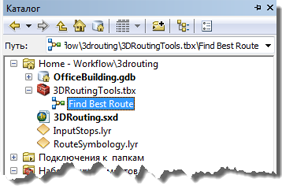
Откроется диалоговое окно Поиск оптимального маршрута.
- Добавьте остановку, выполнив следующие подшаги:
- Щёлкните на Input_stops.
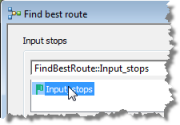
- Щёлкните местоположение на отображении карты, где должна быть остановка.
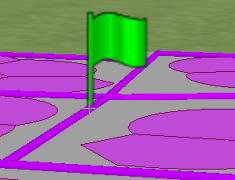
- Щёлкните на Input_stops.
- Повторите последний шаг, чтобы создать еще хотя бы одну остановку.
- Входной набор сетевых данных уже должен указывать на 3D набор сетевых данных, Transportation_ND. В противном случае к нему можно перейти из папки 3DRouting (3DRouting > OfficeBuilding.gdb > Transportation > Transportation_ND.)
- Щёлкните на атрибуте импеданса и выберите либо Length, либо WalkTime.
Length
Для поиска кратчайшего пути
WalkTime
Для поиска кратчайшего пути
- Отметьте все ограничения, которым должно следовать решение для маршрута.
RestrictStairs
Использование лестниц запрещено. Это ограничение полезно при выработке маршрута для инвалидов-колясочников.
RestrictElevators
Использование лифтов запрещено. Это ограничение полезно при выработке маршрута к пожарному выходу.
RestrictedTurns
Ограничения поворотов, моделируемые для этого набора сетевых данных, представляют двери, для открытия которых требуются ключи. Если у какого-либо лица нет ключа, следует включить это ограничение.
- Нажмите ОК.
Модель рассчитывает оптимальный маршрут и добавляет результаты на отображение карты. Объект-маршрут также добавляется в класс пространственных объектов Маршруты в окне Таблица содержаний.
Выполнение других типов сетевого анализа в 3D
Модель, представленную в данном разделе, можно использовать с другими 3D наборами сетевых данных. В нее также можно включить другие функциональные возможности, например барьеры. Для выполнения других типов сетевого анализа, таких как размещение-распределение или область обслуживания, потребуется создать отдельную модель геообработки. Модель поиска оптимального маршрута станет полезным образцом для такой задачи.